Keyboard adalah salah satu dari bagian laptop yang rawan rusak. Mulai tombol yang salah ketika memasukkan karakter, beberapa ada yang tak berfungsi, sampai seluruh tombol tidak berfungsi. Oleh sebab itu, disini kita akan mengulik beberapa langkah mengatasi keyboard laptop rusak dengan mudah dan dijamin berhasil.
Untuk memperbaiki keyboard yang mengalami kerusakan biasanya kamu harus lebih dulu mengetahui apa penyebabnya, apakah terkena debu, apa tersiram, dan yang lain. Tapi, kadang keyboard laptop seringkali error tiba-tiba tanpa ada penyebab secara pasti. Silahkan simak tips memperbaikinya dibawah ini!
Tips Worth it Mengatasi Keyboard Laptop Rusak
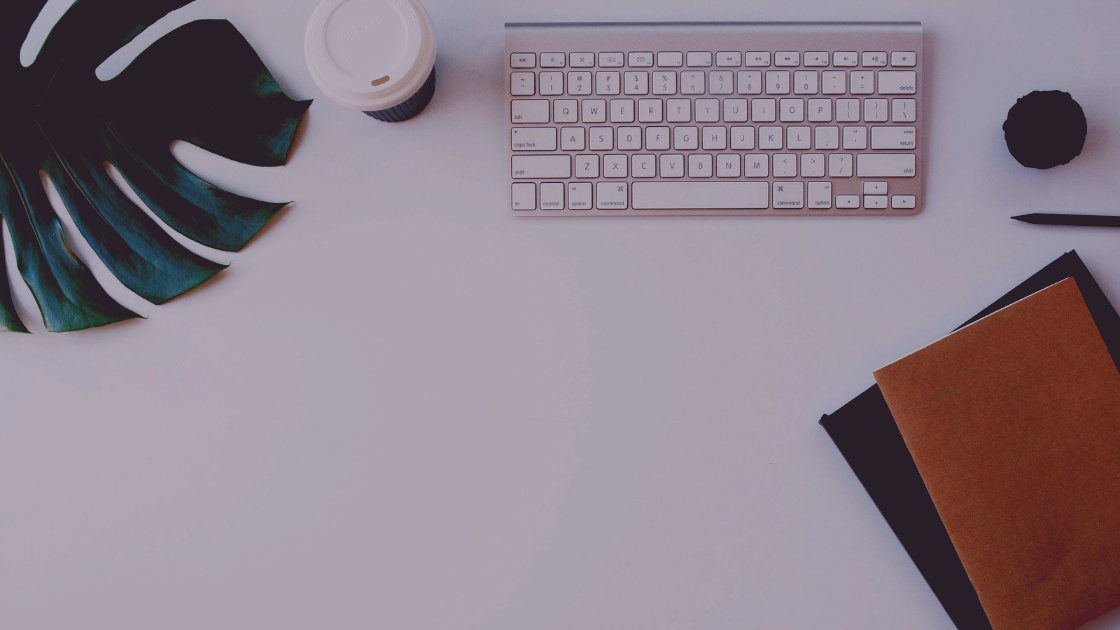
Kalau sudah seperti itu, maka kamu secara otomatis perlu mencoba beberapa cara perbaikan darurat sembari mengira-ngira apa faktor kerusakan itu. Dibawah ini merupakan beberapa cara perbaikan darurat yang bisa kamu lakukan dirumah sebelum memutuskan membawa laptopmu ke tempat servis.
Cara Mengatasi Keyboard Laptop Rusak
- Restart Laptop
Restart laptop adalah opsi pertama yang harus kamu lakukan sebelum berlanjut ke opsi berikutnya. Restart laptop bisa secara langsung memperbaiki berbagai problem dalam sistem operasi. Jika tidak dapat direstart, kamu bisa menekan ‘Power’ beberapa detik sampai laptopmu mati. Bila selepas direstart masalah tersebut masih muncul, maka ada baiknya kamu mencoba cara-cara selanjutnya.
- Periksa Tombol Numb Lock
Keyboard tak berfungsi secara semestinya kadang tak disengaja diakibatkan oleh diri sendiri. Salah satu hal paling sering terjadi ialah aktifnya tombol Num Lock karena kamu menekan kombinasi tombol yang ada. Saat Num Lock itu aktif, biasanya karakter yang keluar berbeda dengan tombol yang dipencet.
Untuk bisa mematikan Num Lock itu, silahkan kamu menekan tombol ‘FN’ dan ‘NumLk’ pada keyboard secara bersama-sama.
Untuk beberapa macam laptop, menekan ‘Caps Lock’ dan ‘NumLk’ juga bisa mematikannya. Oleh sebab itu kamu bisa menghubungi customer support produsen laptop kamu demi mengetahui cara untuk mematikan tombol Numb Lock bila kedua kombinasi diatas tak berfungsi. - Masalah Pada Driver
Masalah dalam driver juga bisa mengakibatkan keyboard laptop tak berfungsi secara normal. Menurut PCMag, biasanya hal itu terjadi saat kamu sudah menginstall software mod [pihak ketiga], kemudian bisa juga terserang virus, dan beberapa lainnya. Untuk melihatnya, kamu dapat membuka Divice Manager selanjutnya lihat pada bagian keyboard.
Jika disana ada tanda ikon segitiga warna kuning, dipastikan bahwa driver keyboard itu mendapat masalah. Untuk jalan keluarnya, kamu dapat mengunduh driver terbaru pada website produsen laptop kamu. Cara yang satu ini bisa kamu lakukan kalau keyboard tak terdeteksi oleh laptop. - Mengatasi Keyboard Laptop Rusak Dengan Melakukan System Restore
Jika kamu yakin jika keyboard laptopmu tak berfungsi dengan benar selepas menginstall sebuah program tertentu, cobalah melakukan system restore. Cara di Windows 7 dan Windows 8 adalah membuka Start Menu selanjutnya search ‘Recovery’. Sementara untuk Windows XP, pilih Start – All Programs – Accessories – System Tools, kemudian klik System Restore.
Dengan melakukan system restore, laptopmu bakal kembali di keadaan sebelum kamu menginstall program yang bermasalah itu. Banyak program yang telah diinstal selepas menginstal program yang bermasalah itu bakal hilang secara otomatis. Oleh sebab itu, kamu harus me back up lebih dulu beberapa data yang dirasa penting sebelum kamu melakukannya. - Bersihkan Debu dan juga Kotoran
Salah satu faktor yang paling sering mengakibatkan kerusakan di laptop ialah kotoran dan debu. Biasanya kotoran dan debu itu terselip diantara tombol keyboard dan itu akan menutupi beberapa komponen didalamnya. Jika semakin tua laptopmu, maka akan semakin banyak juga debunya.
Cara paling mudah untuk bisa membersihkannya ialah dengan membalikkan atau memiringkan laptop sampo 75 derajat sembari menggoyangkannya. Kamu juga bisa memakai pembersih khusus buat keyboard yang seperti vacum kecil agar menyingkirkan debu yang menempel.
Jika keyboard tak berfungsi lantaran terkena air, maka kamu perlu membersihkan bagian dalam. Kamu dapat mencopot seluruh tombol dan lalu bersihkan papan sirkuit memakai cotton buds atau kain halus yang sudah diberi alkohol sedikit. - Restart Laptop
Restart laptop adalah opsi pertama yang harus kamu lakukan sebelum berlanjut ke opsi berikutnya. Restart laptop bisa secara langsung memperbaiki berbagai problem dalam sistem operasi. Jika tidak dapat direstart, kamu bisa menekan ‘Power’ beberapa detik sampai laptopmu mati. Bila selepas direstart masalah tersebut masih muncul, maka ada baiknya kamu mencoba cara-cara selanjutnya.
- Periksa Tombol Numb Lock
Keyboard tak berfungsi secara semestinya kadang tak disengaja diakibatkan oleh diri sendiri. Salah satu hal paling sering terjadi ialah aktifnya tombol Num Lock karena kamu menekan kombinasi tombol yang ada. Saat Num Lock itu aktif, biasanya karakter yang keluar berbeda dengan tombol yang dipencet.
Untuk bisa mematikan Num Lock itu, silahkan kamu menekan tombol ‘FN’ dan ‘NumLk’ pada keyboard secara bersama-sama.
Untuk beberapa macam laptop, menekan ‘Caps Lock’ dan ‘NumLk’ juga bisa mematikannya. Oleh sebab itu kamu bisa menghubungi customer support produsen laptop kamu demi mengetahui cara untuk mematikan tombol Numb Lock bila kedua kombinasi diatas tak berfungsi. - Melepas Baterai
Jika terdapat sejumlah tombol keyboard laptop yang tak berfungsi dengan benar, cobalah untuk mereset laptop tersebut. Biasanya dengan cara ini keyboard yang tak berfungsi bakal normal kembali. Caranya ialah sebagai berikut:
1. Matikan laptop
2. Lepaskan baterai serta kabel adaptor, diamkan semenit
3. Tekan lalu tahan tombol power 90 detik
4. Masukkan lagi baterai
5. Hidupkan laptop - Konektor Terlepas
Problem keyboard yang tak terdeteksi biasanya bisa diatasi dengan cara menginstall driver. Tapi jika keyboard belum terdeteksi juga, maka besar kemungkinan ada masalah di konektornya, seperti renggang, tertekuk, rusak, atau bisa juga terlepas.
Supaya bisa membetulkannya, kamu harus membuka keyboard untuk menghubungkan konektornya kembali. Kamu bisa juga membuka tutorial di Youtube. Tapi jika kamu tak berani, maka jangan sampai melakukannya supaya tak menimbulkan kerusakan yang lebih parah.
Masih Gagal Mengatasi Keyboard Laptop Rusak? Coba Cara Alternatif!

Kalau konektor laptop terhubung namun keyboard kamu tetap bermasalah, cara untuk memperbaikinya ialah mengganti keyboard bawaan dari laptop itu sendiri. Cara satu ini bisa menjadi solusi terbaik untuk masalah sejumlah tombol keyboard yang tak berjalan.
Untuk dapat mengganti keyboard bawaan, kamu dapat mencari keyboard di berbagai toko laptop dan mencari yang satu tipe. Contohnya, kamu memiliki laptop ASUS X411MA serta beberapa tombol keyboard rusak, kamu hanya mencarinya di toko aksesoris laptop.
Setelahnya, kamu tinggal membelinya, kemudian kamu pasang sendiri dengan cara membuka laptop. Kalau kamu tak berani dan tak ingin mengambil resiko, maka kamu dapat mencari jasa pergantian ke tempat service. Tentunya bila masih dalam masa garansi, sebetulnya kamu dapat mengklaim garansi itu kepada produsen laptop terkait.
Mengatasi Keyboard Laptop Rusak Dengan Keyboard Wireles atau USB

Jika kamu menilai bahwa harga servis laptop sedikit lebih mahal, maka untuk sementara waktu kamu bisa memakai keyboard USB. Keyboard eksternal satu ini bisa dipakai secara langsung dengan cara menghubungkannya kedalam port USB. Bahkan harganya juga cukup terjangau, yakni berada di kisaran 50 ribu untuk versi biasa, dan 300 ribuan untuk yang versi lebih nyaman dan awet, seperti merk Logitech.
Kalau kamu tidak terlalu puas dengan keyboard USB tersebut, maka kamu bisa juga memakai keyboard Wireles. Keyboard yang satu ini berguna dengan memakai koneksi Bluetooth sehingga akan lebih praktis dan tak terlalu banyak makan tempat.
Gunakan On Screen Keyboard

Jika kamu tak sempat membeli keyboard wireles tapi kamu betul-betul membutuhkanya untuk mengetik, maka kamu bisa mencoba untuk memakai on screen keyboard. Nah, untuk bisa memakainya kamu dapat membuka Start > Program > Accessories > Accessibility, lalu klik On Screen Keyboard.
Keyboard versi ini berguna seperti keyboard biasanya. Namun kamu perlu menjalankannya dengan memakai touchpad atau mouse. Kami tidak merekomendasikannya, karena memang merepotkan. Namun ada kalanya fitur ini akan berguna jika kamu sangat memerlukannya dengan kondisi terdesak.
Atau sobat juga bisa cara sementara yaitu menggunakan aplikasi Keyboard laptop yang banyak tersedia, tapi pastikan kompetibel dengan laptop kalian ya.
Simak juga ulasan lainnya tentang Cara Menampilkan On Screen Keyboard Windows 10 dengan Mudah dan Cara Mematikan Keyboard Laptop Dengan Mudah! yang bisa sobat coba untuk mengatasi error pada keyboard.
Akhir Kata
Demikian beberapa cara yang bisa kamu lakukan untuk mengatasi keyboard yang rusak di notebook atau laptop. Langkah mengatasi keyboard diatas hanya sebagian dari berbagai cara yang dapat dicoba. Bagaimana? terlihat mudah bukan? Baiklah, Selamat mencoba dan Semoga bermanfaat!
Jika sobat memiliki tips lain untuk mengatasi keyboard yang rusak, boleh dong share ke kita semua melalui kolom komentar dibawah! Terima kasih!









Leave a Comment